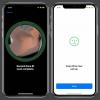Како препознати отиске прстију додира
Када конфигуришете Тоуцх ИД на свом иПхоне-у, он чува отиске прстију са опћим именом. Имате могућност преименовања отисака прстију које сте сачували. Најбоље је да правилно наведете отиске прстију. На пример, користите назив попут „десни кажипрст“ или „десни палац“. Ако отиске прстију нисте правилно именовали, имате две могућности; избришите их и поново конфигуришите или схватите шта је то. Добра вест је да је Аппле то предвидио, а иОС вам омогућава да лако идентификујете отиске прстију Тоуцх ИД-а.
Идентификујте отиске прстију додира
Отворите апликацију Подешавања и идите на Додирни ИД и шифру. Од вас ће се тражити да унесете лозинку, учините то. На екрану за закључавање лозинке можете видети потпуну листу отисака прстију сачуваних за Додирни ИД.
Да бисте препознали отиске прстију Тоуцх ИД-а, све што требате учинити је да притиснете прст или палац на почетно дугме. Ако су прст или палац сачувани на Тоуцх ИД, иОС ће га истакнути на листи отисака прстију.
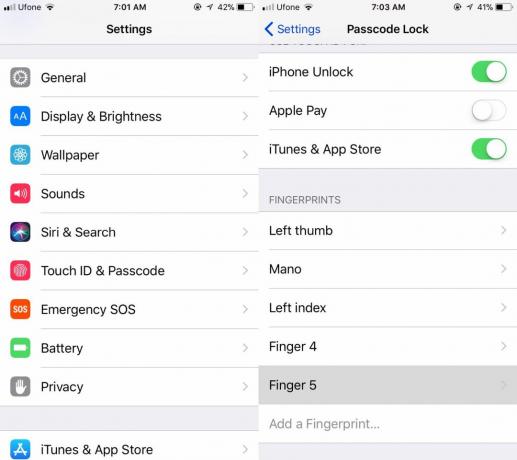
Тоуцх ИД реагује прилично брзо, али требало би му још неколико секунди да препозна цифру коју сте притиснули на тастер „Почетна“. Ако сте сигурни да сте сачували отисак прста, а Тоуцх ИД га не препознаје, покушајте да очистите свој почетни тастер. Ако то не успе, потражите наша друга решења за
исправити споро Тоуцх ИД.Преименујте отиске прстију додирног ИД-а
Да бисте преименовали отисак прста након што га идентификујете, додирните га. Додирните име са којим је отисак отиска сачуван и наћи ћете поље са именом које можете уређивати. Унесите ново име за свој отисак прста, које ће вам помоћи да га препознате на први поглед. Додирните „Готово“ да сачувате ново име. Ако желите да избришете отисак прста, додирните га на екрану за закључавање лозинке и додирните опцију „Избриши отисак прста“.
Обично нећете морати да идентификујете отиске прстију сачуване на Тоуцх ИД-у осим ако вам не прави проблеме. Тек тада ћете можда требати да размотрите поновно подешавање Тоуцх ИД-а. За неке би уклањање и додавање отиска изнова могло бити лакше, али иОС вас је покрио ако не желите да све то прођете. Ако сте заглавили конфигурирање Тоуцх ИД-а изнова или желите да додате више од пет колико то дозвољава, постоји мали хацк који вам омогућава да додате више отисака прстију као један унос.
Да бисте додали више отисака прстију као један унос, тапните на опцију Додај отисак прста. Када се од вас затражи да притиснете прст на тастер „Почетак“, притисните прво и сачекајте брзинско пуњење. Након што добијете брзинске повратне информације, пређите на следећи прст. Када поново добијете брзинске повратне информације, промените прсте. Радите то док унос не буде довршен. Треба да вас упозоримо да ће прецизност донекле бити угрожена. Најбоље је да се ограничите на пет уноса које Тоуцх ИД дозвољава.
претраживање
Рецент Постс
Како поставити ИД лица на иПхоне Кс
Фаце ИД је најновија Аппле-ова функција закључавања и кључа. Доступ...
Повежите бљескалицу фотоапарата с више иПхоне уређаја за боље освјетљење фотографије помоћу екстерног блица
Камере са паметним телефонима могу донекле да осете фотографа. Не б...
Ажурирање услуге Гоогле+ за иОС доноси иПад подршку, догађаје и Хангоутс
Није много људи давало Гоогле+ много шанси против Фацебоока кад је ...